在使用国产CAD软件绘制电气图纸的过程中,如果想要对设备进行自动标注的话CAD怎么标注尺寸呢?下面就让小编来给大家介绍一下国产CAD软件——浩辰电气CAD软件中CAD怎么标注尺寸之设备标注的相关操作技巧,感兴趣的小伙伴可以和小编一起来了解一下。
CAD中设备标注的方法:
【设备标注】功能的作用是对设备进行自动标注,各位小伙伴不知道CAD怎么标注尺寸的话可以直接调用此命令,具体操作步骤如下:
首先打开浩辰电气CAD软件,然后找到并依次点击【平面设计】→【强电平面】→【设备标注】。如下图所示:

执行命令后,框选图面需要标注的部分,右键确认后弹出如下对话框(当前标注设备显红色)。

CAD标注设置对话框控件说明:
[标注字高]标注文字的高度,图纸尺寸,单位mm
[标注角度]标注文字的角度,可选0 度或90 度,即对应的横标和竖标。
[标注形式]选择一种标注形式,标注形式对话框跟随改变。
更多CAD怎么标注尺寸教程推荐:CAD中怎么标注弧长?弧长CAD标注快捷键是什么?
关于国产CAD软件——浩辰电气CAD软件中CAD怎么标注尺寸之设备标注的相关操作技巧就给大家介绍到这里了,不知道CAD怎么标注尺寸的小伙伴可以参考本篇CAD教程来尝试操作,更多相关CAD教程可以访问浩辰CAD软件官网教程专区查看。

2021-01-27
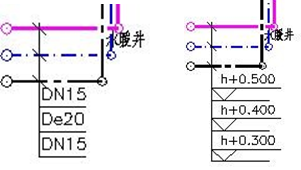
2021-01-27

2022-06-07

2022-04-18

2021-11-15

2021-05-13
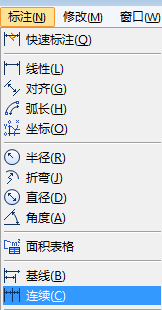
2019-05-21
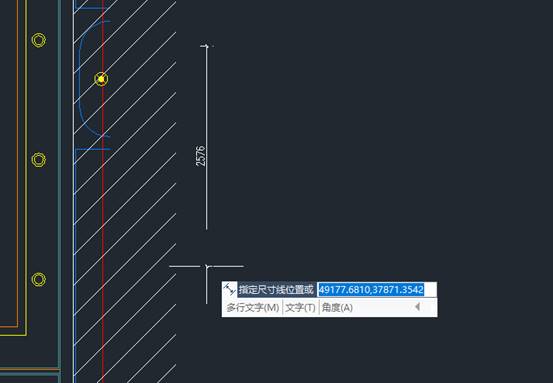
2019-05-16

2024-04-25

2024-04-25

2024-04-25

2024-04-25
